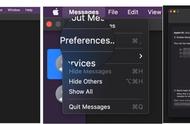小米平板可以通过以下步骤进行更新:
首先,在设置中找到“关于平板”选项,点击“系统更新”按钮,系统会自动检查是否有新的更新版本。
如果有,点击“下载”按钮开始下载更新包,下载完成后点击“安装”按钮进行安装。
在安装过程中,平板会自动重启,更新完成后会提示“更新成功”。如果没有新的更新版本,系统会提示“已是最新版本”。注意,在更新前需要备份重要数据,以免数据丢失。
要更新小米平板的系统,你可以按照以下步骤进行操作:
1. 连接到互联网:确保你的小米平板已连接到可靠的互联网连接,这可以是通过Wi-Fi或蜂窝数据网络。
2. 打开设置:从主屏幕或应用列表中找到并打开“设置”应用。
3. 进入关于设备:在“设置”界面中,向下滑动并找到“关于设备”选项。不同版本的MIUI可能会在不同位置,你也可以使用搜索功能来查找。
4. 检查更新:在“关于设备”界面中,找到“系统更新”或类似的选项,然后点击进入。系统将检查是否有可用的更新。
5. 下载和安装更新:如果有可用的更新,你将看到一个更新的描述和版本号。点击“下载”或类似的按钮开始下载更新包。请确保你的设备有足够的电量和存储空间来完成更新过程。下载完成后,系统会提示你进行安装,点击“安装”按钮开始安装更新。
6. 等待更新完成:安装更新需要一些时间,平板可能会重新启动若干次。请耐心等待更新完成,不要中途断开电源或操作。
以上步骤是基于小米平板和MIUI系统的一般设置流程描述的。实际的操作界面和选项名称可能因设备型号、系统版本或定制皮肤而略有不同。
如果你在更新过程中遇到困难,建议查阅平板的用户手册或联系小米官方客服以获取更准确的指导和帮助。